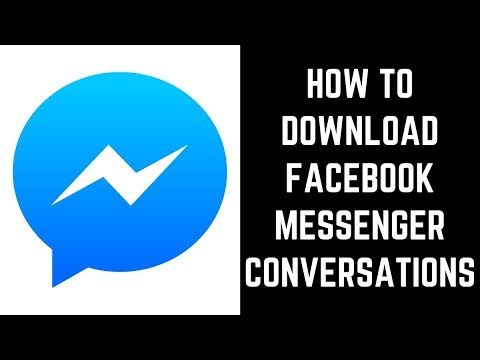एपीटीएनसीडी का उपयोग करने के बाद, आप बैक अप पैकेज को एक ही क्रिया के साथ स्थापित कर सकते हैं, पैकेज को सॉफ़्टवेयर स्रोत के रूप में जोड़ सकते हैं, या उन्हें अपने एपीटी कैश में पुनर्स्थापित कर सकते हैं।
स्थापना
एपीटीएनसीडी उबंटू के डिफ़ॉल्ट सॉफ्टवेयर भंडारों में उपलब्ध है। उबंटू सॉफ्टवेयर सेंटर में "एपीटीएनसीडी" के लिए खोजें और आपको यह मिल जाएगा। यह डेबियन के सॉफ्टवेयर भंडारों में भी उपलब्ध है।

sudo apt-get install aptoncd
इसे स्थापित करने के बाद, आप इसे डैश से लॉन्च कर सकते हैं।

बैक अप पैकेज
"बनाएं" बटन आपको अपने डाउनलोड किए गए, कैश किए गए डीईबी पैकेजों के साथ डिस्क बनाने की अनुमति देता है। यह डिस्क पर आपके एपीटी कैश (/ var / cache / apt / archives / निर्देशिका में स्थित) से संकुल की प्रतिलिपि बनाता है। यदि आपने कंप्यूटर जेनिटर जैसी क्लीन-अप उपयोगिता का उपयोग किया है, तो कैश किए गए पैकेज अब आपके सिस्टम पर मौजूद नहीं हो सकते हैं।




एक बार छवि बनने के बाद, आप एपीटीओसीडीडी को एक डिस्क-बर्निंग एप्लिकेशन लॉन्च कर सकते हैं, जैसे ब्रैसेरो, इसे तुरंत डिस्क पर जला देना। आप बाद में आईएसओ छवि भी जला सकते हैं। यदि आपके पास डिस्क ड्राइव नहीं है - कोई समस्या नहीं है, तो आप आईएसओ छवि को फ़ाइल के रूप में सहेज सकते हैं और इसे यूएसबी ड्राइव पर कंप्यूटर के बीच ले जा सकते हैं।

सभी संकुल स्थापित करना
यदि आपने छवि को डिस्क पर जला दिया है, तो आप इसे अपने डिस्क ड्राइव में डाल सकते हैं, इसे फ़ाइल मैनेजर विंडो में खोल सकते हैं, और इसे इंस्टॉल करने के लिए "aptoncd-metapackage" नामक पैकेज को डबल-क्लिक कर सकते हैं। यह डिस्क पर सभी संकुल स्थापित करेगा। यदि आपके पास एपीटीएनसीडी मेटा-पैकेज नहीं बना है तो पैकेज मौजूद नहीं होगा।

एक रिपोजिटरी के रूप में एक डिस्क जोड़ना
फ़ाइल -> एपीटीओएनसीडी में सीडी / डीवीडी विकल्प जोड़ें एपीटी को एक सॉफ्टवेयर स्रोत के रूप में डिस्क जोड़ता है। डिस्क को एपीटी में एक भंडार के रूप में उपयोग किया जाएगा, ताकि आप ऑफ़लाइन होने पर भी सिनैप्टिक, एपीटी-गेट, या अन्य पैकेज प्रबंधन टूल का उपयोग करके पैकेज इंस्टॉल कर सकें।

कैश में पैकेज बहाल करना
पुनर्स्थापना स्क्रीन पर लोड बटन तब तक कुछ नहीं करेगा जब तक आप अपने सिस्टम पर हेल पैकेज स्थापित नहीं करते। निम्न आदेश के साथ ऐसा करें:
sudo apt-get install hal




एपीटीएनसीडी इंटरनेट कनेक्शन के बिना सिस्टम के लिए विशेष रूप से उपयोगी है, लेकिन उबंटू को स्क्रैच से पुनर्स्थापित करने के बाद भी अपने पसंदीदा पैकेज को पुनर्स्थापित करने का यह एक त्वरित तरीका है - उन्हें याद किए बिना।
क्या आपने अतीत में एपीटीएनसीडी का इस्तेमाल किया है? टिप्पणियों में अपने अनुभव साझा करें।